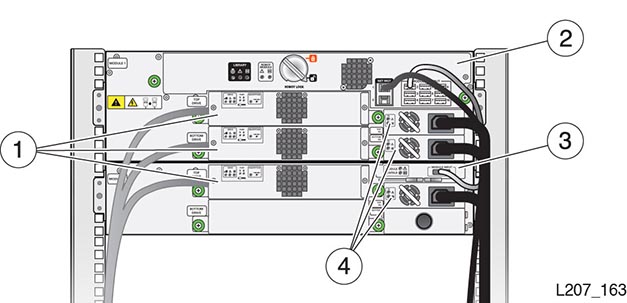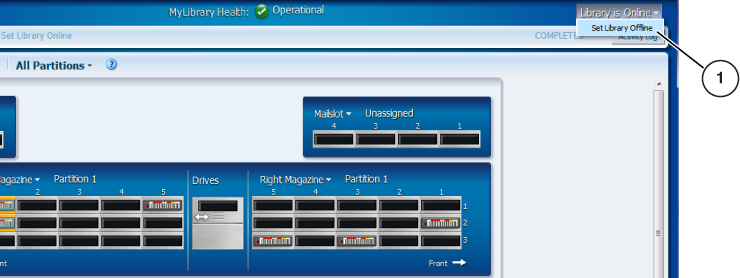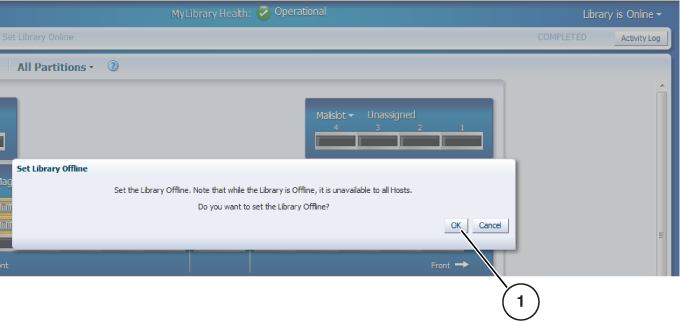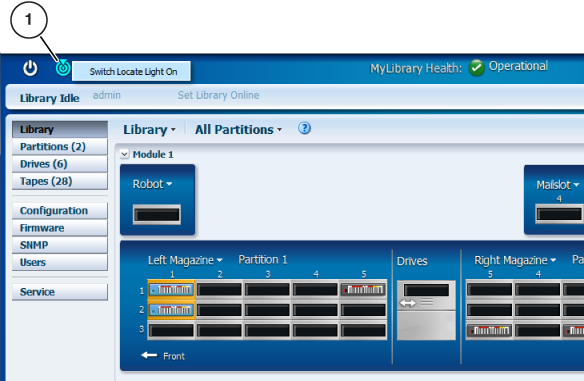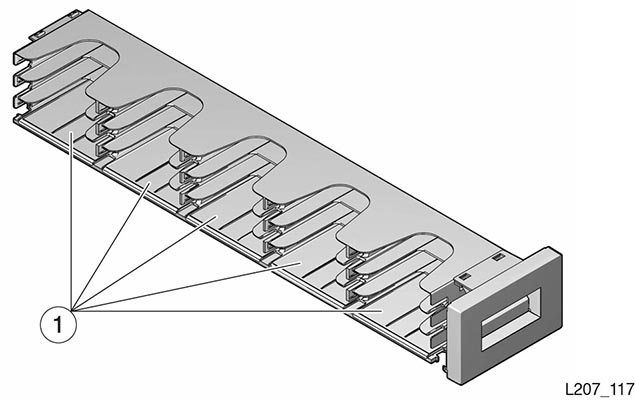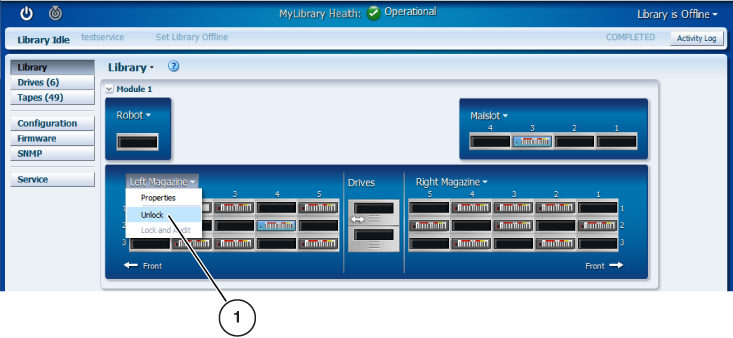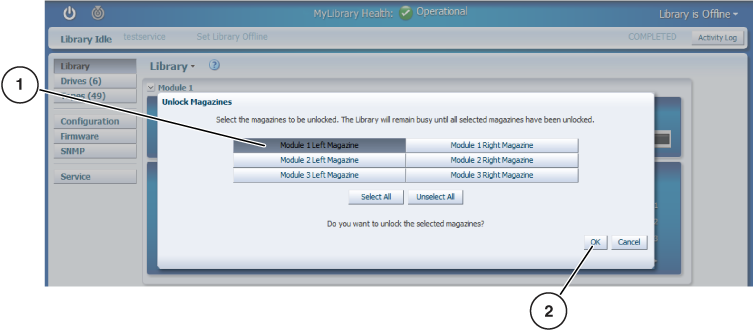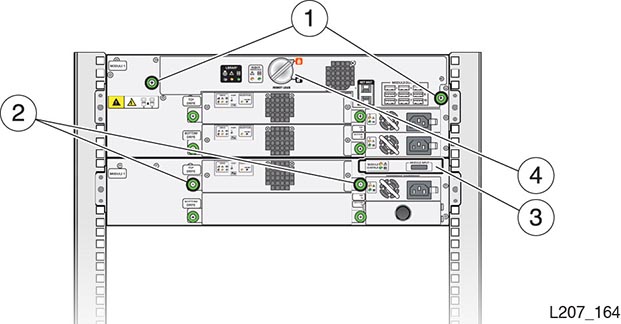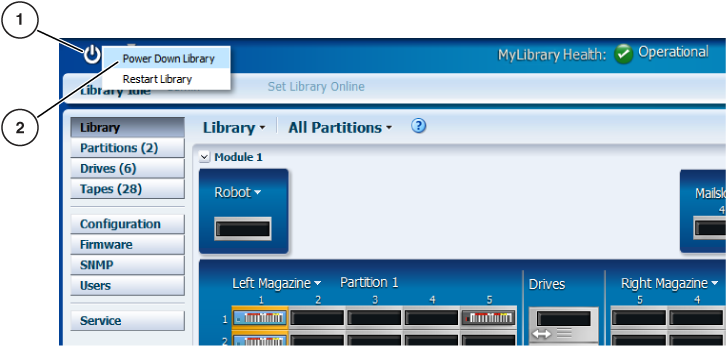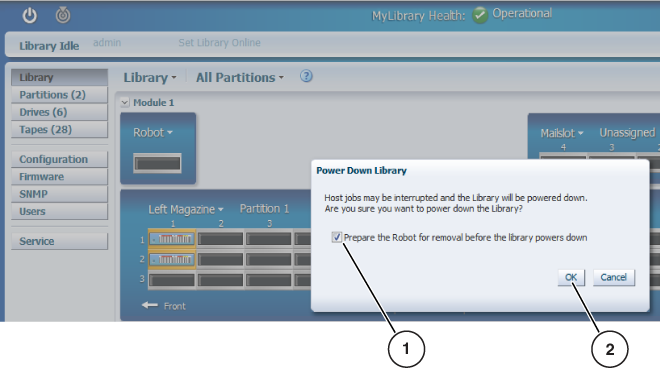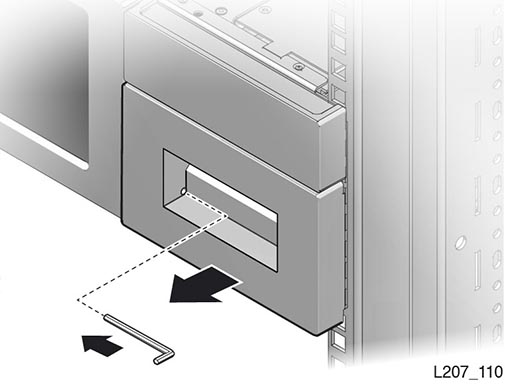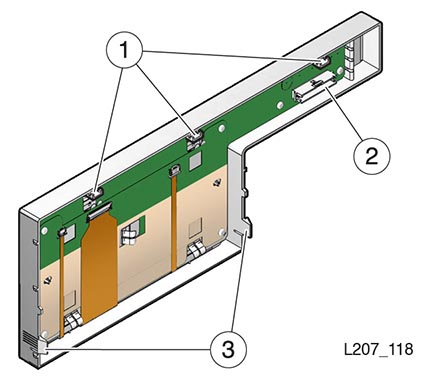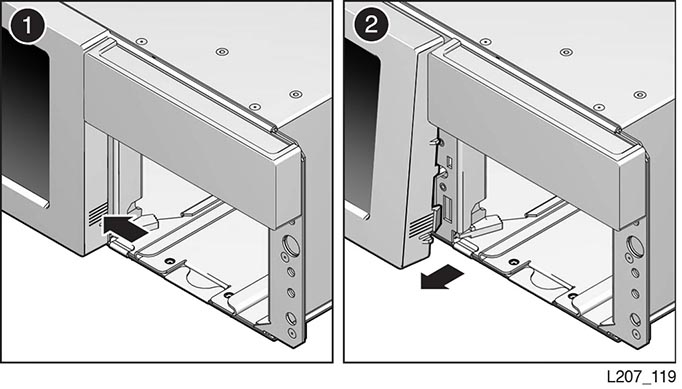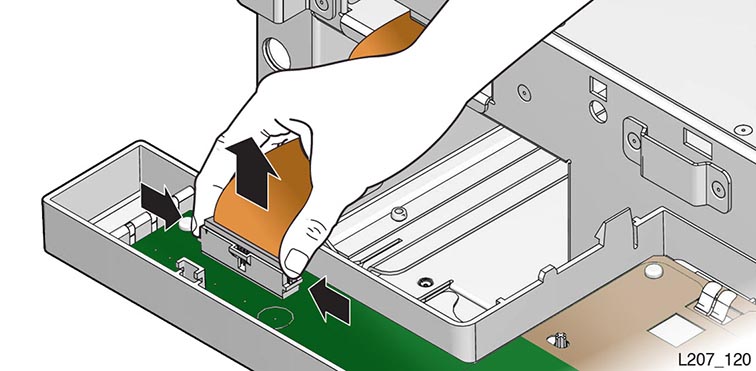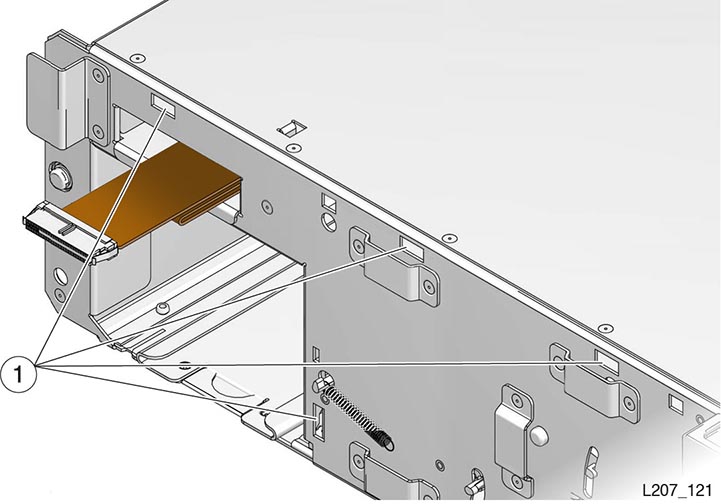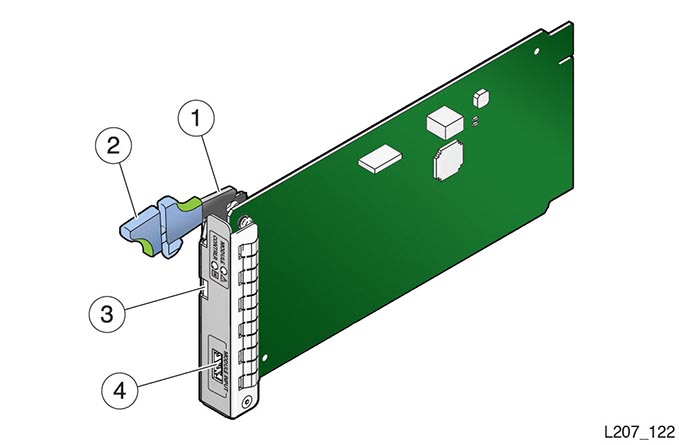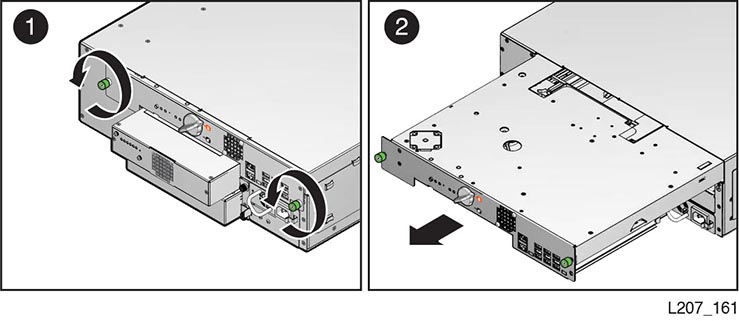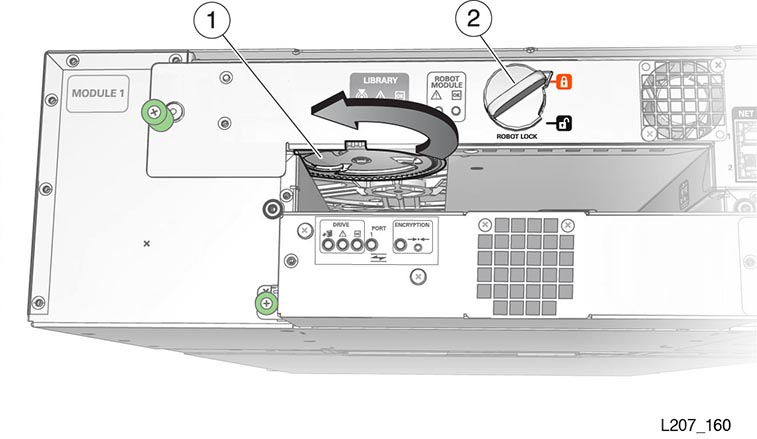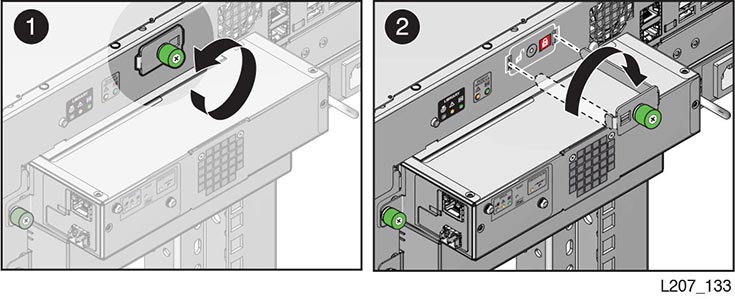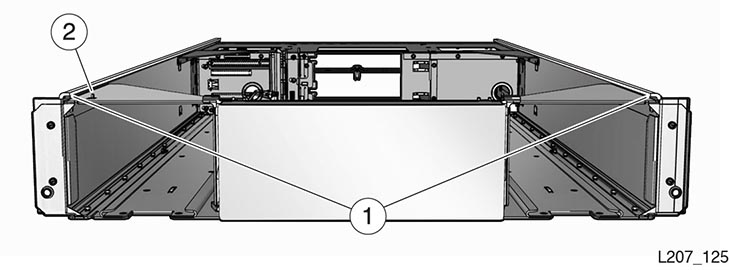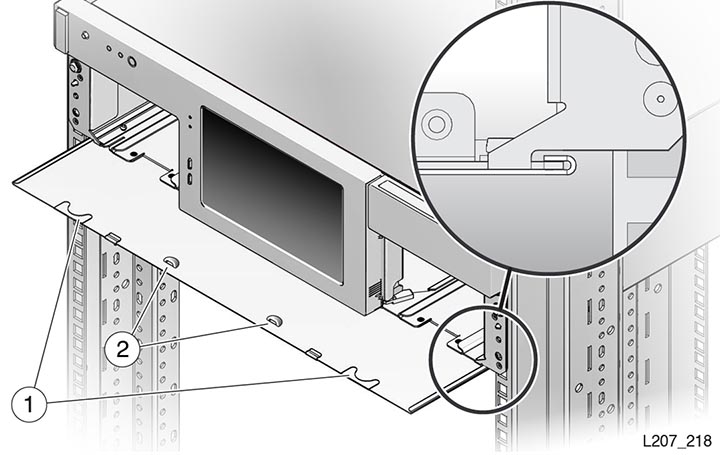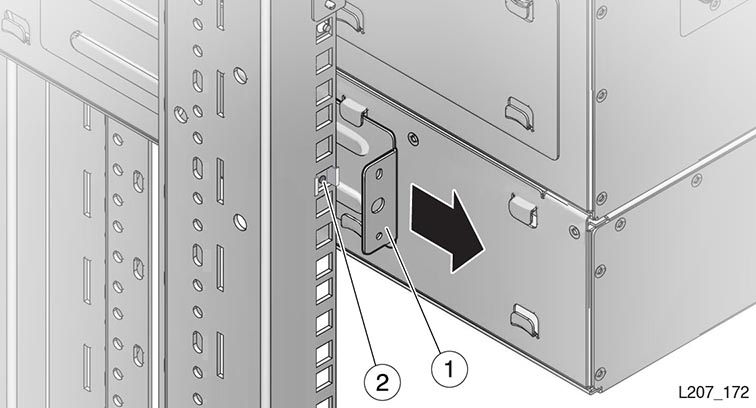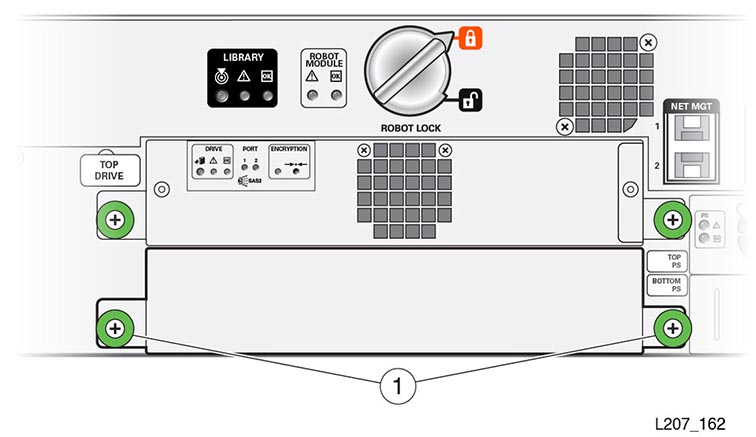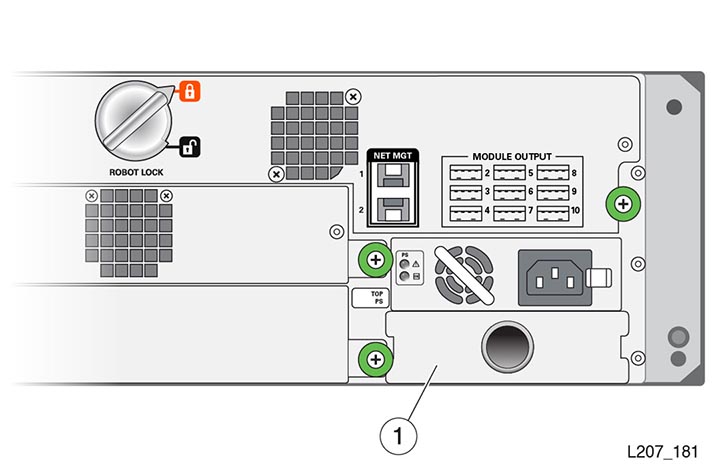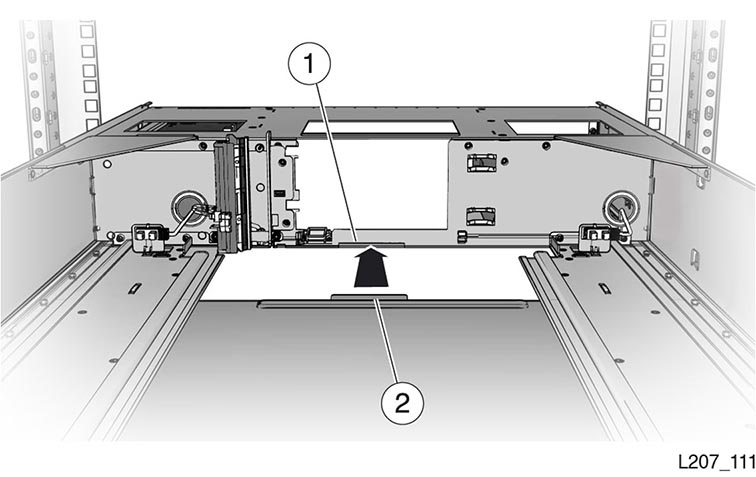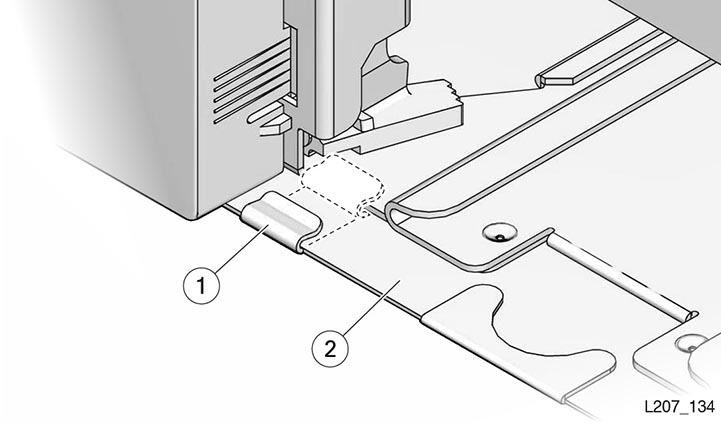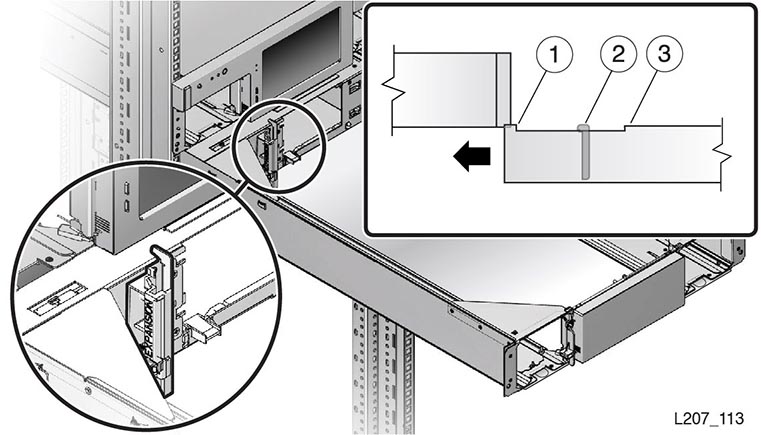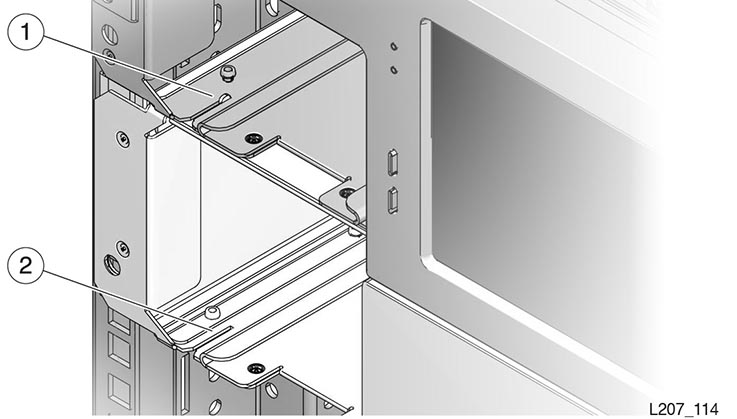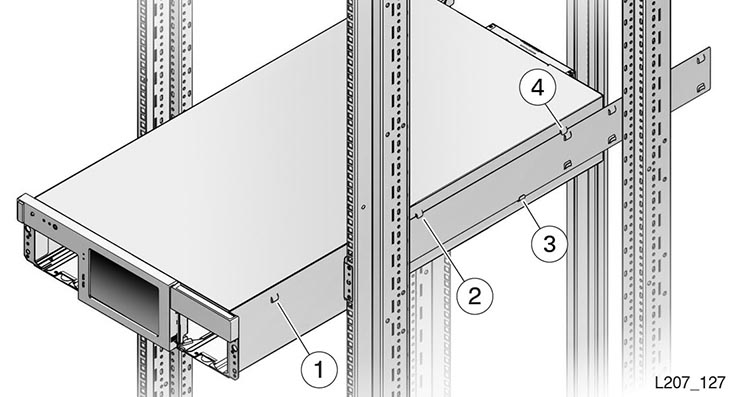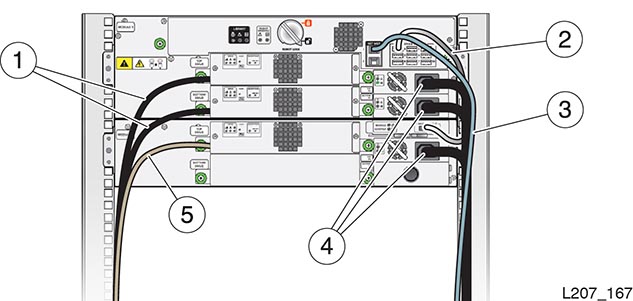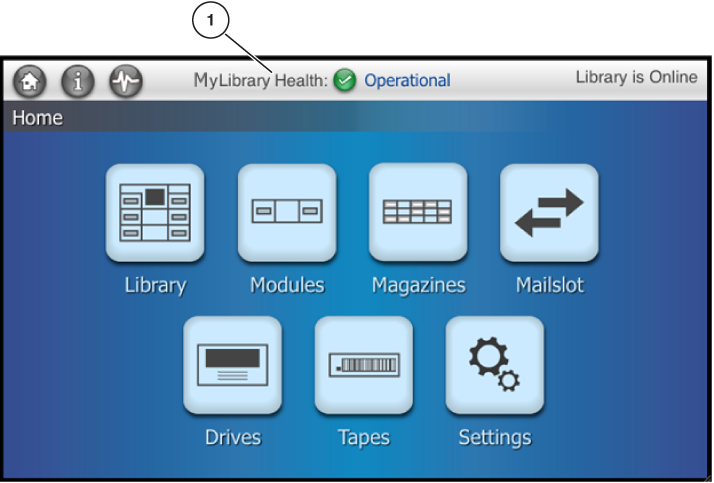3 移除和更换
图 3-1 显示了机械手装置、磁带机、电源和模块控制器客户可更换单元 (customer replaceable unit, CRU) 所在的 SL150 磁带库的背面。大多数 CRU 移除活动都涉及到断开电缆连接、释放锁扣或拧松自持螺丝以及取出 CRU。在关闭磁带库电源时,必须执行某些 CRU 移除和更换活动(请参见其他 CRU)。
图例:
1 - 磁带机托盘
2 - 机械手装置(在基本模块中)
3 - 模块控制器(在扩展模块中)
4 - 电源
问题确定
本指南假定您已查出磁带库问题,而且拥有更换件。但是,如果您尚未确定问题出在哪里,请使用用户指南中的故障排除信息 (http://docs.oracle.com) 或远程管理界面帮助(请参见图 2-1)。
常见过程
本节介绍了各个 CRU 移除过程中使用的一些常见过程。
-
将磁带库设置为脱机,这样可确保主机磁带管理系统在其数据库发生手动更改时收到通知并将磁带库置于维护模式。
-
将磁带库设置为联机,这样可使磁带库退出维护模式并使磁带库返回到受主机应用程序控制。
-
启用定位指示灯以帮助在数据中心中查找磁带库。
将磁带库设置为脱机
-
停止主机应用程序,防止处于活动状态的存储操作被中断。
-
使用浏览器登录到 SL150 远程界面(请参见图 2-1)。
-
单击 Library is Online(请参见图 3-2)。
-
选择 Set Library Offline 以将磁带库置于维护模式。
-
在 "Set Library Offline" 对话框中单击 OK(请参见图 3-3)。
图例:
1 - 磁带库状态控件
图例:
1 - 确认对话框("OK" 按钮)
将磁带库设置为联机
-
使用浏览器登录到 SL150 远程界面(请参见图 2-1)。
-
单击 Library is Offline。
-
选择 Set Library Online(这会使磁带库退出维护模式)。
-
在对话框中单击 OK。
磁带库状态将更改为联机。
磁带盒
添加或移除磁带盒会向与磁带库或受影响的分区相连的主机发布单元警示消息。
图 3-5 显示了模块右侧的磁带盒。左磁带盒与右磁带盒不能互换。每个磁带盒都有 15 个用来存放磁带的插槽,这些插槽按照三行五列的方式排列。
图例:
1 - 磁带盒中的磁带插槽(三行五列)。
SL150 远程界面为脱机磁带库提供了一种解除锁定磁带盒的方法。图 3-6 显示的是左磁带盒对应的带有扩展菜单的远程界面。
移除磁带盒
下面的过程使用的是 SL150 远程管理界面。此过程仅适用于在磁带库正常运行的情况下移除磁带盒。此过程不应当用作移除有故障的磁带库模块的准备步骤。
更换磁带盒
注意:
尽管磁带盒中包含磁带止动弹簧,但是在拿磁带盒或移动磁带盒时一定要格外小心,以免磁带从磁带盒中脱落或掉出。-
调整磁带盒的方向,使磁带插槽朝向模块中心。
-
提起磁带盒并使其背部朝向模块插槽。
-
使磁带盒与模块磁带盒托架中的轨道相啮合。
-
确认所有磁带都已正确地放置在磁带盒插槽中。
-
将磁带盒完全推入磁带库模块中。
-
从 "Library" 列表中,选择 Lock and Audit。
注意:
低于 2.25 的代码级别没有 "Lock and Audit" 命令。 -
在 "Lock and Audit" 对话框中选中 Set the Library back online after applying this action 复选框。
-
单击 OK。
可热交换的 CRU
本节提供了磁带机托盘 CRU 和电源 CRU 的移除和更换说明,可以在磁带库通电的情况下更换这些 CRU。可以临时移除电源或磁带机托盘组件,然后在开放槽中插入相应的 CRU。
警告:
请勿在磁带机插槽或电源插槽处于打开状态时对磁带库进行操作。
磁带机托盘组件
磁带机托盘组件(简称“磁带机托盘”)位于模块背面的中心(请参见图 3-1)。磁带机托盘的后面板上有一系列指示灯(请参见图 3-8),磁带机托盘的右侧指旋螺丝附近有一个外露的电路卡,磁带机托盘上还有一个磁带机和一个机箱(又称为“滑板”)。
图例:
1 - 磁带机指示灯
2 - 端口指示灯(HP SAS 和 HP LTO-6 FC 磁带机)
3 - 加密指示灯和 IP 重置开关(仅限 HP 磁带机)
4 - 指旋螺丝(磁带机托盘有两个指旋螺丝)
桥接磁带机注意事项
机械手装置控制器是桥接的磁带机上显示为 LUN 1 的 SCSI 介质转换器设备。
-
如果未对磁带库进行分区,则存在指定的桥接磁带机来为整个磁带库提供机械手装置控制。
-
如果对磁带库进行了分区,则存在指定桥接磁带机来为分配给它的分区提供机械手装置控制。
移除桥接磁带机会导致主机连接断开。
移除磁带机托盘
更换磁带机托盘
- 任务 1 准备
-
注意:
设备损坏。不要接触电路卡或静电敏感组件。-
按照公认的做法操作以防 ESD 损坏。
-
将更换磁带机托盘从装运箱中取出。留下包装材料,以备退回有故障的 CRU 时使用。
注意:
一手握住磁带机托盘的后角(靠近指旋螺丝),一手托住托盘的底部。避免接触实际磁带机的上盖。
-
- 任务 2 更换磁带机托盘
-
-
抓住磁带机托盘的后角。
-
引导磁带机托盘的前部进入模块磁带机插槽中。
-
将磁带机托盘完全推入磁带机插槽中。
-
检验磁带机托盘背面的指示灯是否起作用。
-
拧紧磁带机托盘每一侧的指旋螺丝,确保托盘在任何方向上都不能移动。
-
按机械手装置 CRU 上的定位指示灯以重置该指示灯(如果适用)。
-
将接口电缆和以太网电缆(如果适用)连接到磁带机托盘左侧的相应插口。
-
- 任务 3 确认
-
-
确认磁带库可识别并顾及磁带机(SL150 远程界面的 "Drives" 区域)。
指示灯可能需要花费一些时间才能显示磁带机是否正常运行。
-
确保磁带机端口处于启用状态(查看 "Drive Properties" 并更改磁带机设置(如果适用))。
-
标识磁带机固件版本,如果需要,则升级该版本。
如果磁带库运行的是代码版本 2.0 或更高版本,请参阅《StorageTek SL150 Modular Tape Library 用户指南》或 "Help" 系统以获取相关说明。
如果磁带库代码低于 2.0,则遵循磁带机代码自述文件中的说明。
-
从 SL150 远程界面注销。
-
电源
电源(图 3-10)的左上角有一些指示灯,电源插座的右侧有一个释放锁扣。
模块 1 需要一个电源(请参见图 3-1)。具有已安装的磁带机的扩展模块需要一个电源。
图例:
1 - 电源指示灯
2 - 电源锁扣
移除电源
移除和更换过程包含具有两个或多个电源的磁带库(请参见可热交换的 CRU)。如果磁带库具有单个电源,请先关闭磁带库电源,然后再继续此过程(请参见关闭电源)。
-
断开与有缺陷的电源相连的电源线(请参见图 3-1)。
-
按左侧的锁扣(朝向风扇)以释放电源。
-
抓住电源把手,将电源从磁带库中拉出,然后放在一边。
其他 CRU
在使用以下 CRU 时,必须从磁带库中移除电源:
-
机械手装置
-
模块控制器
-
前控制面板
-
基本模块机箱和扩展模块机箱
注意:
机械手装置、前控制面板和基本模块机箱对于维护产品序列号和客户设置至关重要。当其中的任何 CRU 需要进行更换时,您在一个电源关闭周期内只能更换一个 CRU。另外,必须移除磁带盒才能更换前控制面板 CRU、基本模块 CRU 和扩展模块 CRU。
准备过程
本节提供了完成以下操作的过程:移除磁带库电源、手动移除磁带盒以便对将模块固定到机架上的螺丝进行操作。
从 GUI 执行受控的电源关闭
-
停止主机应用程序,防止处于活动状态的存储操作被中断。
-
使用浏览器登录 SL150 远程界面(请参见图 2-1)。
-
单击屏幕左上部的电源图标(请参见图 3-11)。
-
选择 Power Down Library。
-
选中 Prepare the Robot for removal before the library powers down(如果适用)(请参见图 3-12)。
-
单击 OK。
-
按照屏幕上的提示(例如,机械手装置锁定说明)操作。
图例:
1 - "Power Down Library" 命令
图例:
1 - "Power Down Library" 对话框(复选框)
2 - "OK" 按钮
从前控制面板按一定顺序执行关闭操作
-
停止主机应用程序,防止处于活动状态的存储操作被中断。
-
按前控制面板上的电源按钮。
-
点按相应复选框 (Prepare the Robot for removal before the library powers down)。
-
点按 OK。
-
按照屏幕上的提示(例如,机械手装置锁定说明)操作。
执行强制的电源关闭
-
停止主机应用程序,防止处于活动状态的存储操作被中断。
-
(可选)启用定位磁带库指示灯(请参见启用定位指示灯)。
-
查找要关闭其电源的磁带库所在的机架。
-
使用下列方法之一切断磁带库的电源:
-
使用强制(硬)关闭方法。按前面板上的电源按钮,一直按住它,直到磁带库关闭为止(大约需要 10 秒钟)。
-
(可选)如果硬关闭方法不奏效,使用物理方法。将所有电源断电(断开所有电源的电源线或者将 PDU 或电源配电盘开关设置到 off 位置)。
-
手动移除磁带盒
注意:
手动移除磁带盒可能会损坏机械装置。此过程支持移除和更换“其他 CRU”中列出的一些 CRU。在开始此过程之前请关闭磁带库电源。前控制面板
前控制面板位于基本模块上。图 3-14 显示了面板的背面,其中包含上方卡舌的标识、电路卡插口以及面板两侧的锁扣。
注意:
机械手装置、前控制面板和基本模块机箱对于维护产品序列号和客户设置至关重要。当其中的任何 CRU 需要进行更换时,您在一个电源关闭周期内只能更换一个 CRU。图例:
1 - 卡舌
2 - 插口
3 - 锁扣
移除前控制面板
-
关闭磁带库电源(请参见从 GUI 执行受控的电源关闭)。
-
将两个磁带盒从基本模块中移除(请参见手动移除磁带盒)。
-
按每个磁带盒托架内壁内部的锁扣,将面板的下沿从模块中拉出,直到面板释放出来(请参见图 3-15)。
-
将面板上沿的卡舌与模块脱开。
-
将面板的上沿相对于模块顶部旋转约 90 度,并用一只手使面板保持在此位置。
-
断开与电路卡上的插口相连的带状电缆插头(请参见图 3-16)。
-
将面板 CRU 放置在防静电垫子上。
模块控制器
从磁带库的背面看,模块控制器位于扩展模块的右上角(请参见图 3-1)。模块控制器从连接到基本模块上的模块输出端口的扩展电缆获取电源。
图 3-18 中显示了模块控制器,其中标识了与移除和更换模块控制器有关的项。
移除模块控制器
- 任务 1 准备
-
-
启用出现故障的模块控制器所在磁带库上的定位指示灯(请参见启用定位指示灯)。
-
找到出现故障的控制器所在的模块。
-
关闭磁带库电源(请参见从 GUI 执行受控的电源关闭)。
图例:
1 - 铰链
2 - 锁扣
3 - 插槽
4 - 扩展电缆插口
-
- 任务 2 移除
-
-
断开与模块控制器上的插孔相连的扩展电缆。不要断开电缆另一端与基本模块的连接。
-
将锁扣的两部分捏合在一起。
-
将锁扣完全拉出模块控制器。
-
将控制器卡从模块插槽中拉出。
-
将模块控制器放置在防静电工作台上。
-
更换模块控制器
注意:
ESD 损坏。不要接触任何电子组件或电触点。-
从 ESD 包装中取出更换模块控制器。
-
抓住模块控制器,不要接触任何组件或电触点。
-
打开固定锁扣。
-
将模块控制器插入模块插槽中,组件面朝上。
-
在插槽中扣好锁扣以固定模块控制器。
-
将扩展电缆连接到模块控制器上的插孔。
电缆的另一端已经连接到机械手装置 CRU 上的模块输出端口。
-
将出现故障的模块控制器插入 ESD 包装中。
-
继续执行“电源系统行为”中的操作。
机械手装置模块
机械手装置模块位于基本模块的顶部(请参见图 3-9)。尝试取出机械手装置模块之前,机械手装置必须停放在基本模块中,机械手装置的锁必须处于啮合状态,指旋螺丝必须处于松开状态。
通过前控制面板和 SL150 远程管理界面都可以在关闭电源过程中完成机械手装置的移除准备工作。
注意:
机械手装置、前控制面板和基本模块机箱对于维护产品序列号和客户设置至关重要。当其中的任何 CRU 需要进行更换时,您在一个电源关闭周期内只能更换一个 CRU。移除机械手装置
注意:
尝试移除机械手装置 CRU 之前,一定要确保机械手装置已停放到位而且处于锁定状态。- 任务 1 停放并锁定机械手装置
-
-
在启用 "to prepare the robot for removal" 选项的情况下关闭磁带库电源。(请参见“从 GUI 执行受控的电源关闭”。)
如果不能通过关闭电源过程来停放机械手装置,请执行“手动收回机械手装置”。
-
从基本模块中移除顶部磁带机托盘或磁带机填充面板。
-
透过磁带机插槽观察并确定机械手装置的位置。
-
确认机械手装置完全贴合到磁带库的顶面。
必要时重复执行停放过程以确保机械手装置固定在正确的位置。
-
将机械手装置锁置于锁定位置。
如果机械手装置锁是带有旋钮的类型,则抓住旋钮并逆时针转动旋钮,直到指针旋过红色的锁定状态挂锁图标。
如果机械手装置锁是具有螺丝的类型,则松开指旋螺丝,取出该装置,将该装置旋转 180 度,插入该装置并拧紧指旋螺丝。
注意:
确保显示锁定的挂锁图标。 -
更换基本模块中的顶部磁带机或磁带机填充面板。
-
- 任务 2 机械手装置移除
-
注意:
机械手装置 CRU 重约 5 千克(11 磅)。
手动收回机械手装置
注意:
无法通过关闭电源过程停放机械手装置时可以执行此过程。-
将顶部磁带机托盘从基本模块中移除(请参见磁带机托盘组件)。
-
找到位于磁带库内部、顶部磁带机插槽上方的牵引轮齿轮(请参见图 3-20)。
-
透过磁带机插槽观察并确定机械手装置的位置。
-
用拇指转动齿轮来提升机械手装置,用一个手指将齿轮固定到位,重新放回拇指并转动齿轮。根据需要重复操作,直到机械手装置位于基本模块顶部。
如果机械手装置未收回,继续执行“手动释放机械手装置”中的操作。
-
在机械手装置完全抬起的情况下托住牵引轮齿轮,直到将机械手装置锁定。
-
返回到任务 1 停放并锁定机械手装置的步骤 5 并继续执行至“机械手装置移除”的最后一步。
图例:
1 - 牵引轮齿轮
2 - 机械手装置锁(改进的设计)
手动释放机械手装置
- 任务 1 断开电缆
-
-
确保磁带库电源已关闭。
-
从基本模块中移除所有磁带机。
-
断开可折叠电缆(折叠起来的带状电缆)。
-
伸入磁带库中并将两条背部悬架电缆全部断开。
-
断开前部悬架电缆。
Z 平台应固定到底部模块的基底。
-
- 任务 2 移除机械手装置 CRU
-
-
松开机械手装置模块指旋螺丝。
-
抓住机械手装置模块指旋螺丝,将机械手装置从基本模块中拉出约 254 毫米(10 英寸)。
-
将双手放回伸出的机械手装置两侧靠近基本模块处。
-
将机械手装置从基本模块中完全拉出并将它放在一边。
-
- 任务 3 移除 Z 平台
-
-
从基本模块中移除磁带盒。
-
从扩展模块中移除磁带盒,直到找到 Z 平台。
注意:
也可通过从模块中移除磁带机或磁带机填充面板并从磁带机开口探入来在磁带库的背面执行此过程。 -
从磁带盒或磁带机开口探入并抓住平台。
-
用手将平台抬起到基本模块的顶部。
-
将平台从基本模块背面的机械手装置 CRU 开口推出足够远,使其不会滑回磁带库内。
-
转到磁带库的背面,抓住机械手装置 CRU,将其从磁带库移除。
-
- 任务 4 最后的操作
-
-
检查磁带库基底并取出任何由机械手装置破损而造成的碎片。
-
更换在此过程中移除的所有磁带盒和磁带机。
-
继续执行“更换机械手装置”中的操作。
-
更换机械手装置
- 任务 1 准备
-
-
将更换机械手装置从装运箱中取出,并放在防静电垫子上。留下包装材料,以备退回有故障的 CRU 时使用。
-
- 任务 2 更换
-
-
抓住机械手装置靠近中心的位置,使指旋螺丝面向您。
-
将机械手装置插入基本模块中(请参见图 3-19)。
-
将机械手装置完全推入模块中。
-
拧紧机械手装置 CRU 每一侧的指旋螺丝。
-
将机械手装置锁置于未锁定位置。
如果机械手装置锁是带有旋钮的类型,则抓住旋钮并顺时针转动旋钮,直到指针旋过黑色的未锁定状态挂锁图标。
如果机械手装置锁是具有螺丝的类型,则松开指旋螺丝,取出该装置,将该装置旋转 180 度,插入该装置并拧紧指旋螺丝。
-
- 任务 3 电缆连接
-
-
将每个模块的扩展电缆插入到基本模块连接器中(允许将电缆连接到任何可用的连接器)。
-
将以太网电缆插入适当的 Net Mgt 端口。
-
继续执行“电源系统行为”中的操作。
-
扩展模块机箱
图 3-22 中显示了扩展模块 CRU。必要时,必须将磁带盒、磁带机、磁带机填充面板、电源、电源填充面板和模块控制器从出现故障的模块转移到 CRU。
更换有缺陷的模块时,可能需要移除几个正常运行的模块才能接近有缺陷的模块。例如,150 磁带库包含五个模块。如果模块 2 有缺陷,则需要移除模块 5、模块 4 和模块 3,才能接近有缺陷的模块 2。还必须从缺陷模块上方的模块中移除磁带盒。
图例:
1 - 挡片
2 - 卡舌
移除扩展模块
- 任务 1 准备
-
注意:
尝试移除扩展模块之前,一定要确保机械手装置已停放到位而且处于锁定状态。-
在启用 "to prepare the robot for removal" 选项的情况下关闭磁带库电源。(请参见“从 GUI 执行受控的电源关闭”。)
-
按照“停放并锁定机械手装置”中的说明执行操作。
-
移除缺陷模块中的磁带盒,其下方的所有模块以及位于其正上方的模块。(请参见“手动移除磁带盒”。)
-
- 任务 2 移除基底、电缆和电源线
-
-
抓住磁带库基底上位于磁带盒开口内的抓握把托(请参见图 3-23)。
-
将基底从模块前面拉出。
注意:
如果基底未移动,则从磁带盒开口伸入并向下推触摸屏面板后面的基底以移开基底锁。用您的另一只手向前拉基底。 -
断开与每个受影响的扩展模块控制器上的插口相连的电缆。
-
打开环扣带,取出所有电缆和电源线,然后移除环扣带(打开塑料铆钉上的塞子)。
-
断开电源线。
-
必要时断开磁带机接口电缆和以太网电缆。
图例:
1 - 基底抓握把托
2 - 基底锁(改进的基底设计)
-
- 任务 3 移除有缺陷模块下面的正常运行扩展模块
-
警告:
重物。扩展模块重达 19.9 千克(43.9 磅)左右,它带有两个磁带盒、30 个盒式磁带、两个磁带机和两个电源。
- 任务 4 移除 CRU 和有缺陷的模块
移除磁带机填充面板
-
松开磁带机填充面板每一侧的指旋螺丝(请参见图 3-25)。
-
抓住自持螺丝并将填充面板拉向自己。
-
从磁带机插槽中移除填充面板并将它放在一边。以后会将填充面板安装在 CRU 中。
-
返回到“移除 CRU 和有缺陷的模块”的步骤 4。
图例:
1 - 磁带机填充面板指旋螺丝
移除电源填充面板
-
手指勾住电源填充面板上的孔(请参见图 3-26)。
-
从电源插槽拉出填充面板并将它放在一边。
-
继续执行“为更换扩展 CRU 做准备”中的操作。
图例:
1 - 电源填充面板
为更换扩展 CRU 做准备
-
抓住扩展模块机箱的侧面并将其从装运箱中取出。
-
确认 CRU 是否为底部磁带库模块。如果它不是底部模块,请继续执行“更换扩展 CRU 机箱”中的操作。
安装基底
更换扩展 CRU 机箱
- 任务 1 安装
-
-
提起扩展模块的两边。
-
使扩展模块的后挡片对准磁带库模块下前沿的凹槽。
-
将扩展模块向磁带库中推入几英寸。
注意:
模块挡片中有一个缝隙。 -
放低扩展模块的上前沿,同时慢慢地将其推向磁带库。
-
操作时要小心,避免扩展模块内部垂直挡片与磁带库模块的塑料挡板有任何接触(请参见图 3-29)。
-
在内部垂直挡片到达已安装模块的表面后面之后,将模块的前沿提升到水平位置。继续推入模块,直到它距离机架的前竖挡大约 51 毫米(2 英寸)。
-
找到扩展模块对齐卡舌和磁带库模块左磁带盒插槽中的槽(请参见图 3-30)。
-
将扩展模块推入并使对齐卡舌完全嵌入到左磁带盒插槽中。
-
根据需要贴上扩展模块 CRU 标签(划线标记内的左上后角)。
图例:
1 - 挡片(短截面)
2 - 内部垂直挡片
3 - 挡片(长截面)
图例:
1 - 对齐卡舌
2 - 插槽
-
- 任务 2 固定模块
-
-
插入用于每个模块的后滑轨,并用十字螺丝将其固定。
-
用两个十字螺丝将模块固定到机架的前端。
-
- 任务 3 在更换后的模块中安装 CRU、填充面板和磁带盒
-
电缆和电源线是在安装 CRU 的过程中连接的。
- 任务 4 安装剩余扩展模块
- 任务 5 最后的操作
-
-
将环扣带固定到更换的扩展模块(关闭铆钉的塞子)。
-
将电缆排列整齐并用环扣带固定它们。
-
继续执行“电源系统行为”中的操作。
-
安装磁带机填充面板
-
使磁带机填充面板的弹簧夹朝上。
-
抓住自持螺丝并引导填充面板进入磁带机插槽。
-
拧紧两颗指旋螺丝。
-
返回到“在更换后的模块中安装 CRU、填充面板和磁带盒”的步骤 4。
安装电源填充面板
-
使填充面板的弹簧夹朝上。
-
将填充面板右侧卡舌插入电源插槽中,直到槽口接近模块框架。
-
将填充面板的槽口卡入模块框架边缘。
-
将填充面板的左侧推入电源插槽中。
-
返回到“在更换后的模块中安装 CRU、填充面板和磁带盒”的步骤 6。
基本模块(模块 1)机箱
图 3-31 中显示了基本模块 CRU。必须将磁带盒、前控制面板、磁带机、磁带机填充面板、电源、电源填充面板和机械手装置从有缺陷的基本模块转移到 CRU 中。
注意:
机械手装置、前控制面板和基本模块机箱对于维护产品序列号和客户设置至关重要。当其中的任何 CRU 需要进行更换时,您在一个电源关闭周期内只能更换一个 CRU。如果磁带库具有扩展模块,请移除所有扩展模块以处置有缺陷的基本模块。
移除基本模块机箱
- 任务 1 准备
-
-
停放并锁定机械手装置(请参见停放并锁定机械手装置)。
注意:
一定要确保机械手装置已停放到位,方可继续操作。 -
移除基本模块下方的所有模块。(请参见“移除扩展模块”。)
-
- 任务 2 移除要重新使用的基本模块部件
- 任务 3 移除
-
警告:
基本模块重约 12.8 千克(28.3 磅),其中不含磁带盒、磁带机、电源或机械手装置 CRU。最好让两个人配合抬起该设备。
-
移除将基本模块固定到机架前端的螺丝。
-
从机架上取出模块。
-
更换基本模块机箱
- 任务 1 安装 CRU
-
-
沿侧面抓住基本模块并将其提起,直到其背面高于机架滑轨。
-
引导模块进入机架,将后侧卡舌放在机架滑轨上(请参见图 3-32)。
图例:
1 - 前卡舌
2 - 中央卡舌
3 - 底部卡舌
4 - 后部卡舌
-
将模块推入机架中,将其底部侧卡舌与中央的侧卡舌啮合。
注意:
如果无法与滑轨完美啮合,应移除基本模块并调整滑轨。请不要为了与滑轨啮合而弯折卡舌。 -
将模块推入机架中,直到前侧卡舌接近机架滑轨的前端。
-
向上轻提模块,将其推入机架中,并将前卡舌放到机架滑轨上。
-
用螺丝将基本模块固定到机架上(先将每个螺丝放上去并拧几圈,再将两个一起拧紧)。
-
- 任务 2 安装基本模块 CRU
-
电缆和电源线是在更换 CRU 的过程中安装的。
- 任务 3 安装扩展模块
-
-
找到模块 2。
-
确认它是否为底部磁带库模块。在底部模块中安装磁带库基底。(请参见“安装基底”。)
-
安装模块。(请参见“更换扩展 CRU 机箱”。)
注意:
CRU、磁带机电缆和模块互连电缆是在更换扩展模块的过程中安装的。 -
根据需要找到下一个模块并重复步骤 2 和步骤 3,直到完成所有模块的安装。
-
在所有模块中安装磁带盒。(请参见“更换磁带盒”。)
-
- 任务 4 最后的操作
-
-
将电缆排列整齐。用环扣带固定电缆(如果适用)。
图例:
1 - 带光纤通道电缆的磁带机
2 - 扩展模块电缆
3 - 以太网电缆
4 - 电源线
5 - 具有 SAS 电缆的磁带机
-
将电源线连接到所安装的每个电源上。
-
继续执行“电源系统行为”中的操作。
-
电源系统行为
在为系统电源接通 AC 电源时,SL150 磁带库的行为取决于磁带库上次从通电状态关闭的方式。系统 BIOS 设置为恢复上一次断开 AC 电源(如设备供电中断,拔掉 AC 电源线,或者关掉 PDU 或配电盘)之前的状态。
当 AC 电源恢复后,系统会将磁带库电源打开大约 4 秒,此时系统 BIOS 确定磁带库在 AC 电源断开时所处的电源状态。
-
如果磁带库在断开 AC 电源时处于开机状态,它将保持开机状态并进入引导序列。
-
如果磁带库在 AC 电源断开时处于关机状态,它将在 AC 供电恢复之后恢复到关机状态(大约 4 秒)。
从 SL150 远程管理界面或物理磁带库电源按钮(还会用到触摸屏 GUI)执行受控的电源关闭。如果电源是在执行受控的电源关闭之后断开的,则 BIOS 会在 AC 供电恢复之后,将电源重置为打开电源大约 4 秒。磁带库返回到电源关闭状态,直到通过按下电源按钮向磁带库供电。
对磁带库执行强制关闭电源操作,方法是按住电源按钮(大约需要 10 秒),直到磁带库关闭电源。如果电源是在执行强制电源关闭之后断开的,则在 AC 供电恢复之后,磁带库将不会执行 4 秒钟的 BIOS 电源打开操作。磁带库保持电源关闭状态,直到按下电源按钮向磁带库供电。
打开磁带库电源
-
确保机械手装置未处于锁定状态。
-
确保基底安装在底部磁带库模块中。
-
如有必要,按下基本模块上的电源开关以便开始重新启动。
关于该过程的描述,请参见附录 A 启动。在启动过程中会进行磁带库的初始化,初始化过程涉及到通过移动机械手装置来确定磁带库中模块和磁带机的数量。如果磁带库初始化失败,将不会启用磁带机端口。
注意:
在桥接磁带库中,如果不启用桥接磁带机端口,主机将无法看到磁带库。可通过执行用户指南中的故障排除过程来解决桥接磁带机问题。启动需要的时间长度因磁带库模块的数量而异。启动完成后,触摸屏上会显示出 "Home" 屏幕。
图例:
1 - 磁带库运行状况
-
检查所有 CRU 上的 OK 指示灯。
-
从触摸屏(请参见)或 SL150 远程界面确认磁带库的运行状况是 Operational图 3-34。
如果运行状况为已降级或失败,请查阅用户指南的故障排除部分来帮助解决该问题。
验证磁带库运行状况
-
根据需要,针对更换的 CRU 执行运行状况检查:
测试能否通过面板执行常规操作(定位指示灯、触摸屏、打开中转槽等)。
确认磁带库已识别出模块控制器(触摸屏的 "Modules" 区域或 SL150 远程界面的 "Library" 区域)。
-
从 SL150 远程界面运行脱机自检(有关说明,请参阅《StorageTek SL150 Modular Tape Library 用户指南》或 "Help" 系统)。
-
将 SL150 磁带库设置为联机状态并注销 SL150 远程界面。
注意:
更换 CRU 之后,运行应用程序命令来确保磁带库和磁带机应用程序处于同步状态。请参见主机磁带应用程序文档以获取相关指导。